時間:2017-07-04 來源:互聯網 瀏覽量:
今天給大家帶來怎樣在單元格輸入大於10位的數字(身份證號碼),在單元格輸入大於10位的數字(身份證號碼)的方法,讓您輕鬆解決問題。
我們工作、學習中經常遇到利用excel電子表格輸入身份證號碼(大於10位的數字),用普通的方法直接輸入機會以科學計數法顯示,用起來很是不便。下麵和大家分享一下輸入方法。具體方法如下:
解決方法1:
1此方法就是通過設置單元格屬性實現的。右鍵單擊目標單元格→點“設置單元格格式”
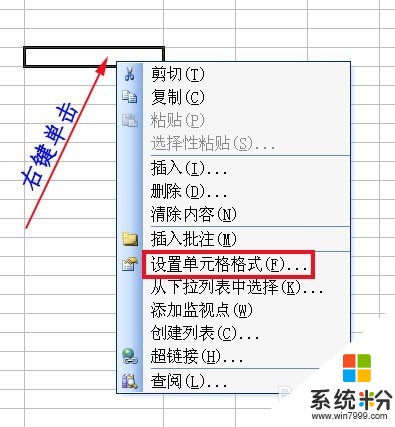 2
2出現“單元格格式”界麵→點“數字“標簽
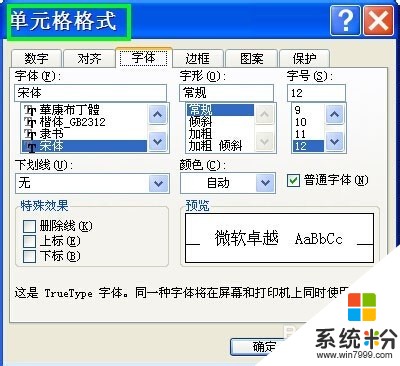 3
3點”文本“確定,輸入數字即可。
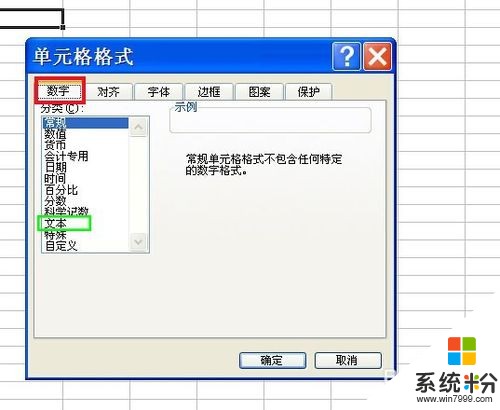
解決方法2:
1在目標單元格用一種特殊的辦法輸入。輸入數字前先輸入單引號(注意:必須在英文狀態下),位置見圖。
 2
2然後再輸入目標數字,回車看看是不是很神奇,數字全部顯示出來。
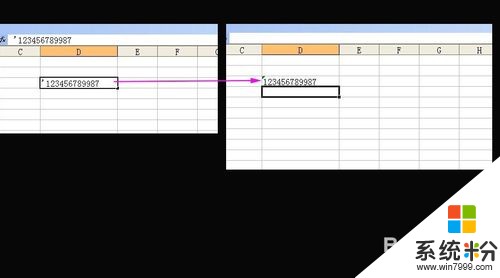 3
3通過方法一“設置”輸入的,連在一起(同一列、行)可以用填充手柄拉就是了,也可以用格式刷工具;通過第二種方法輸入的不可以。
4你可以通過“單元格格式”裏麵的自定義設置任何你想要的格式,非常方便。
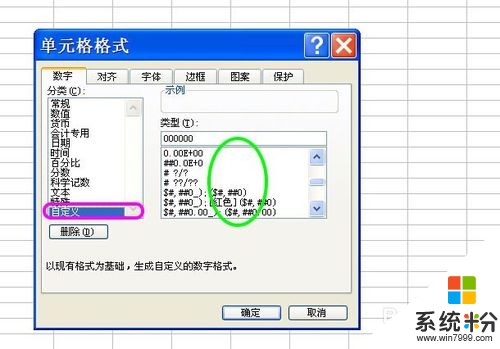
以上就是怎樣在單元格輸入大於10位的數字(身份證號碼),在單元格輸入大於10位的數字(身份證號碼)的方法教程,希望本文中能幫您解決問題。